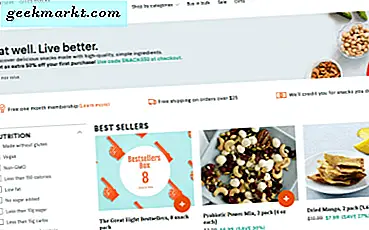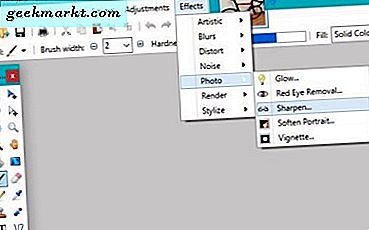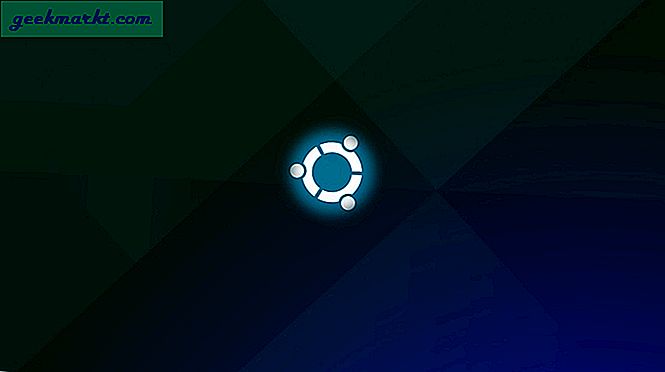इंटरनेट ब्राउज़ करना ऐसा कुछ है जो कई लोग इन दिनों सबसे मजेदार मानते हैं। आप अपने डेस्कटॉप कंप्यूटर, लैपटॉप, टैबलेट या स्मार्टफोन पर ऐसा कर सकते हैं। हम किसी भी उद्देश्य के लिए नियमित रूप से इंटरनेट का उपयोग करने के लिए आदी हो गए हैं।
पिछले दो दशकों में हमने सोशल नेटवर्क का उदय देखा है, और उनमें से सबसे बड़ा विशालकाय फेसबुक बिल्कुल है। कुछ लोग वास्तव में फेसबुक की दैनिक खुराक के बिना नहीं जी सकते हैं।
यही कारण है कि उनके लिए उनके पसंदीदा सोशल मीडिया नेटवर्क की सबसे तेज़ और आसान पहुंच प्राप्त करना बेहद महत्वपूर्ण है। यदि आप उनमें से एक हैं, तो आप शायद इसे प्यार करेंगे - आप इसे सेट अप कर सकते हैं ताकि यह वास्तव में आपके Google क्रोम ब्राउज़र में आपका मुखपृष्ठ बन जाए। कैसे, पता करने के लिए पढ़ें।
होमपेज सेटिंग्स
एक बार जब आप अपने कंप्यूटर पर Google क्रोम डाउनलोड और स्थापित कर लेंगे, तो अगला कदम हमेशा आपकी आवश्यकताओं और वरीयताओं के अनुसार इसे अनुकूलित करना है।
स्थापित होने पर, Google क्रोम होम बटन नहीं दिखाता है, इसलिए आपको इसे सेट अप करने की आवश्यकता है ताकि यह वास्तव में इसे दिखा सके और आप इसे अपने पसंदीदा पृष्ठ को सबसे तेज़ तरीके से एक्सेस करने के लिए उपयोग कर सकते हैं, बिना टाइप करने की आवश्यकता के प्रत्येक बार यूआरएल पता।
यह कुछ सरल चरणों का पालन करके किया जा सकता है:
- अपने कंप्यूटर पर Google क्रोम खोलें
- Google क्रोम के ऊपरी दाएं हिस्से में स्थित, आपको तीन सीधे बिंदु मिलेगा। उन पर क्लिक करें।
- आपको कई विकल्पों के साथ एक ड्रॉप-डाउन मेनू द्वारा अभिवादन किया जाएगा, लेकिन आपको नीचे तक नीचे तक जाना चाहिए, जहां आपको "सेटिंग्स" नामक नीचे से दूसरा विकल्प मिल जाएगा। उस पर क्लिक करें।
- "सेटिंग्स" पर क्लिक करने से एक नया पृष्ठ खुल जाएगा जहां आपको "उपस्थिति" शीर्षक वाला दूसरा श्वेत फ़ील्ड मिलेगा। यहां पर आपको अपने होम पेज के लिए सभी आवश्यक सेटिंग्स मिलेंगी।
- "होम बटन दिखाएं" विकल्प को चेक करने से बटन चालू हो जाएगा, और आप उस स्थान से ठीक पहले इसे ढूंढ सकेंगे जहां आप ब्राउजिंग के लिए यूआरएल पते दर्ज करते हैं, बस बाईं ओर। यह घर के स्टाइलिज्ड ड्राइंग के साथ एक छोटा सा बटन है, इसलिए आप इसे वास्तव में याद नहीं कर सकते हैं।
- इसके ठीक नीचे, आपको और विकल्प मिलेंगे। यदि आप पहले व्यक्ति का चयन करते हैं, तो "नया टैब" विकल्प, प्रत्येक बार जब आप होम बटन पर क्लिक करेंगे तो आपको एक नए टैब द्वारा स्वागत किया जाएगा। चूंकि आप जब भी होम बटन पर क्लिक करते हैं, तो फेसबुक लॉगिन खोले जाने के बाद, आपको अगला विकल्प चुनना होगा, जिसमें आपके लिए यूआरएल दर्ज करना होगा, जिसे आप खोलना चाहते हैं। बस इस तरह टाइप करें: https://en-gb.facebook.com/login/
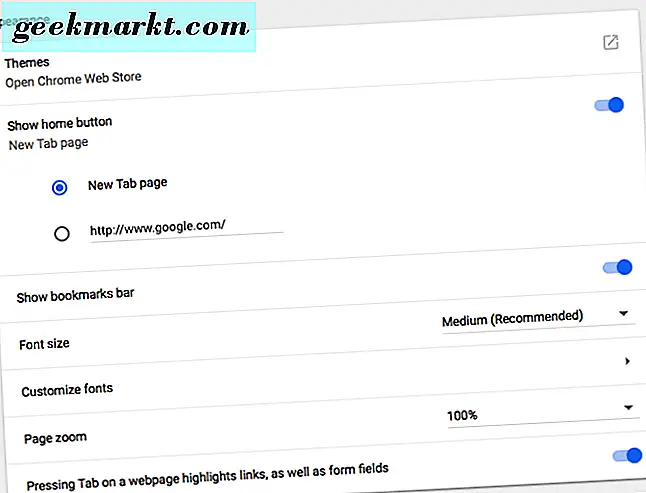
नीचे चित्रित "उपस्थिति" फ़ील्ड है जहां आपको अपने Google क्रोम ब्राउज़र के सेटअप में सभी आवश्यक परिवर्तन करने की आवश्यकता है।
एक अन्य विकल्प
उस पृष्ठ पर जाने का एक और तेज़ तरीका भी है जहां आप अपनी फेसबुक प्रोफ़ाइल में लॉग इन करते हैं। आप इसे उस पृष्ठ के रूप में सेट अप कर सकते हैं जो हर बार आपके Google क्रोम ब्राउज़र को खोलने पर खुलता है।
एक बार फिर, ऐसा करने के लिए आपको कुछ सरल चरणों का पालन करना होगा, जो कुछ मिनटों से अधिक नहीं लेना चाहिए। हेयर यू गो:
- पहले 3 कदम ऊपर जैसा ही हैं। आप "सेटिंग्स" प्राप्त करना चाहते हैं।
- "सेटिंग्स" में, आपको "स्टार्टअप" शीर्षक वाला पांचवां श्वेत क्षेत्र मिलेगा। जैसा कि नाम से पता चलता है, यहां पर आप यह निर्धारित करने में सक्षम होंगे कि आप Google Chrome को प्रत्येक बार इसे शुरू करने के लिए क्या करना चाहते हैं।
- पहले दो विकल्प "नया टैब पेज खोलें" हैं, जो हर बार जब आप इसे शुरू करते हैं, तो Google क्रोम एक नया रिक्त टैब खोलता है, और "जहां आपने छोड़ा था जारी रखें", जिसका अर्थ है कि स्टार्टअप पर यह आपके लिए आखिरी बार खुल जाएगा पेज पर आप थे।
- तीसरा विकल्प वह है जिसे आप चाहते हैं - "एक विशिष्ट पृष्ठ या पृष्ठों का सेट खोलें"। चयनित होने पर, यह आपको एक लिंक में टाइप करने के लिए संकेत देगा। चूंकि आप फेसबुक लॉगिन पेज चाहते हैं, बस इसे टाइप करें - https://en-gb.facebook.com/login/
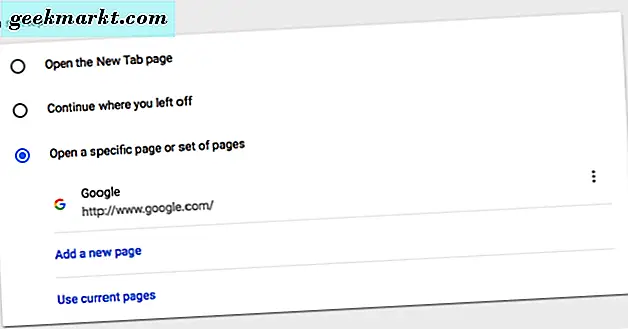
तो ये Google क्रोम स्थापित करने के दो तरीके हैं ताकि यह फेसबुक लॉगिन को अपने होम पेज के रूप में उपयोग कर सके, यह पृष्ठ भी खुलता है जब आप होम बटन पर क्लिक करते हैं।
सलाह का शब्द
भले ही आप इन सेटिंग्स को अपने फेसबुक अकाउंट को तेज़ी से प्राप्त करने में मदद कर सकते हैं, फिर भी ऐसी कुछ चीजें हैं जिन्हें आप अपने Google क्रोम ब्राउजर को स्थापित करने से पहले विचार करना चाहेंगे।
क्या आप अपने कंप्यूटर का उपयोग कर एकमात्र व्यक्ति हैं? यदि ऐसा है, तो चिंता करने के लिए बहुत कुछ नहीं है। लेकिन अगर कोई और इसका भी उपयोग करता है, तो आप अपने व्यक्तिगत और निजी डेटा को किसी अन्य व्यक्ति के साथ साझा करने का जोखिम उठाते हैं।
यदि ऐसा है, तो Google क्रोम को अपने लॉग-इन क्रेडेंशियल्स को याद रखने की अनुमति न दें। प्रत्येक बार जब आप लॉग इन करते हैं, तो यह आपको आसान और तेज़ पहुंच के लिए अपना ईमेल पता और पासवर्ड सहेजने के लिए प्रेरित करेगा, लेकिन यदि आप इस कंप्यूटर का एकमात्र उपयोगकर्ता नहीं हैं तो आप यह विकल्प चुनना नहीं चाहेंगे।
निष्कर्ष
जैसा कि आप देख सकते हैं, Google क्रोम ब्राउज़र में अपने होमपेज के रूप में फेसबुक लॉगिन सेट करना एक काफी आसान काम है जिसे कुछ ही मिनटों या उससे कम समय में किया जा सकता है। अब, जाओ और अपने होमपेज के रूप में स्थापित फेसबुक लॉगिन पेज के साथ अपनी नई सुविधा का आनंद लें।